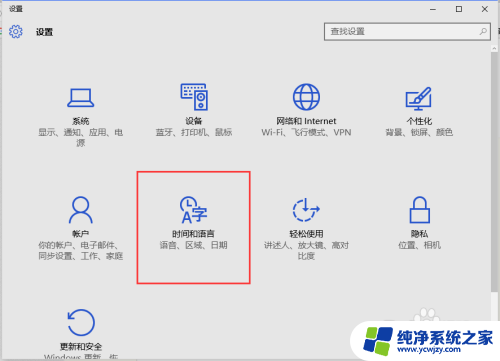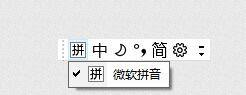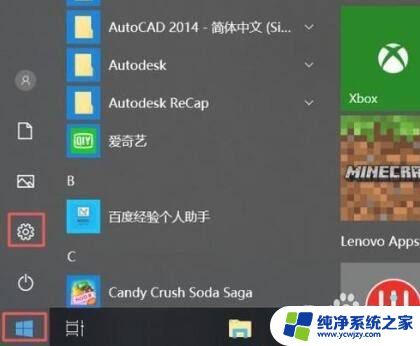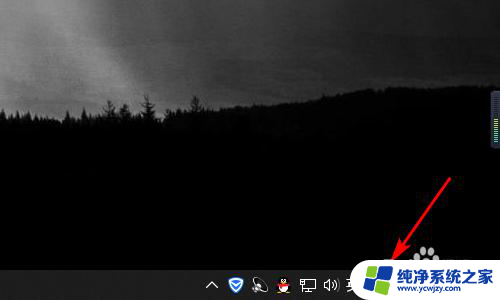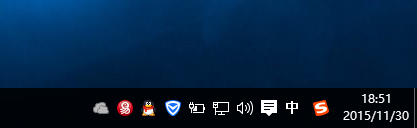win10如何设置英文输入法
更新时间:2024-05-28 18:07:55作者:xiaoliu
在Win10系统中,设置默认的英文输入法可以让我们更方便地进行英文输入,要实现这一操作,首先需要进入系统设置,然后选择时间和语言选项,接着在语言中添加英文输入法并将其设置为默认输入法。这样我们就可以轻松切换到英文输入模式,提高输入效率和准确度。
具体方法:
1.
点击电脑桌面左下角的微软按钮,弹出的界面。点击设置。
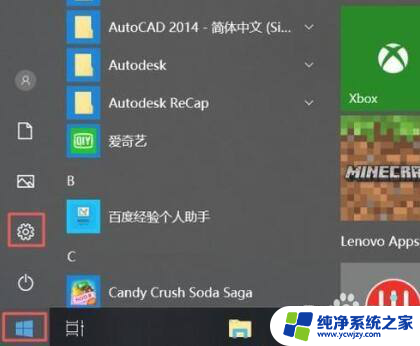
2.
弹出的界面。点击时间和语言。
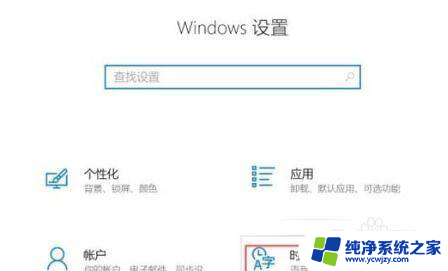
3.
之后点击区域和语言。
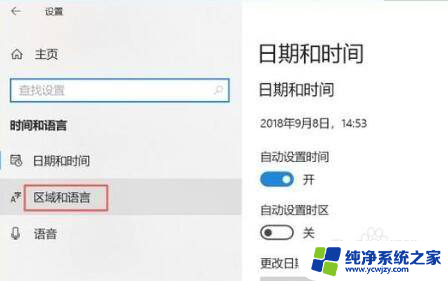
4.
之后点击中文,然后点击选项。
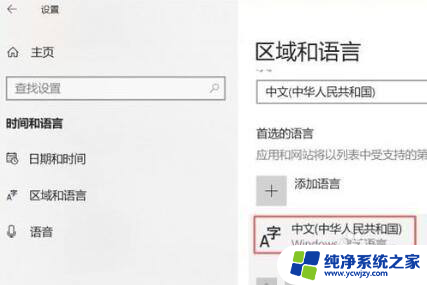
5.
之后点击微软拼音,然后点击选项。
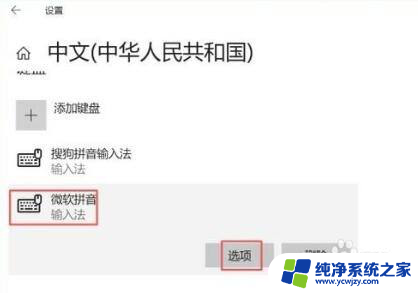
6.
然后点击常规。
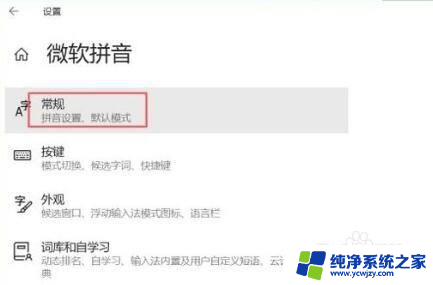
7.
然后点击选择输入法默认模式下面的选项,弹出的界面。点击英语设置就好了。
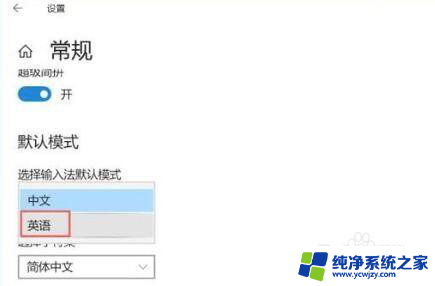
以上就是win10如何设置英文输入法的全部内容,如果遇到这种情况,你可以根据以上操作来解决,非常简单快速,一步到位。